擁有自己的還原系統不是夢!WINDOWS 7專屬SRC一鍵還原自行定製!(圖多)
前言:關於SRC一鍵還原在XP時代的好用,大家都很清楚也了解的!但是往往有不少新手會反應,為什麼在WIN7底下無法使用,當然,這是一個很大的問題!這麼好用的系統,怎麼可以在WIN7被淘汱呢?!所以,以下介紹圖文教學給大家參考參考!當然,網路上也許有更簡單的方法,歡迎大家一同研究、討論!^^
一、準備工具:
1、SRC一鍵還原(F2或F10甚至自改鍵號版本請自行上網搜尋。)
2、SPFDISK(由憑緒平老師製作,已廣大發行,網路上也有光碟版可以下載!)
3、WINDOWS 7原版光碟(這個應該就不用多說了吧!@@")
SPFDISK教學
↑歡迎畫面↑
接下來選取磁碟分割工具
請自行配置大小
★這裡自行配置主要是配置C槽!請依個人需求設定主磁碟大小!
由於我使用VM做拍圖來源,所以只切了20GB!(純粹做個說明,所以切一半一半!朋友們,不用跟我一樣@@")
經配置完成後,系統碟已經切好了!其餘空間暫不配置!會在結尾進行說明!
在這裡會詢問你尚未設定啟動分割!因為我們要執行完整的重灌!所以不需設定啟動!直接按Y儲存。
接下來會問你一連串的儲存畫面!都按Y儲存吧!
這裡也一樣!直接破壞性儲存吧!(就是要建立分割!所以會破壞原有的磁區架構。)
★這裡要特別注意一下!不需要記錄UNDO記錄檔,選N!結束分割動作!
接著按Q離開SPFDISK並且重開機進行WINDOWS 7的安裝吧!
★我在這邊做一個說明為何要進行SPFDISK的分割動作而不使用原版光碟的分割動作!
因為,如果使用原版光碟的分割會讓系統多切出一個100MB的槽做BitLocker加密磁碟槽!對於一般非商務人士的使用來說,其實不大需要這東西!當然,也可以透過自訂的方式,但是以一般使用者來說可能會迷迷糊糊的搞不清楚,所以,使用簡單的SPFDISK來進行教學,會比較單純@@"
都灌好WIN7系統後!我們必須先完成兩個條件:
先叫出UAC變更使用者帳戶控制設定
接著關閉UAC!
然後,叫出CMD!以系統管理員權限開啟!
輸入「net user administrator /active:yes」
啟用系統管理員權限成功!並且重開機讓設定生效。
★這裡說明一下
SRC本身會因為使用者帳戶不具有系統管理員權限而無法正常執行,你可以如同網友的教學,以系統管理員執行SRC安裝,也可以按照我的方法啟用系統管理員權限。(我啟用是因為我一直很習慣使用ADMINISTRATOR帳戶了!@@")
重開機以後,我們要進行磁碟管理開始分割SRC專用的空間。
在未分割的空間上新增簡單磁區!
確定你要分割的空間大小
給予一個磁碟代號(在建立好SRC後將會隱藏磁碟並釋放所賦予的磁碟代號。)
最後,就必須特別注意一個重點了!SRC因為採用的GHOST不是8.3就是11!所以僅支援FAT32格式,千萬不要選錯格式!不然你的新增分割動作,就需要再做一遍。
通通新增好以後,接下來安裝SRC
因為SRC的設計者,真的可以說是為了廣大眾生而設計的!很簡單的傻瓜安裝方法!
只需要啟動安裝後,還原硬碟的MBR!接著離開!SRC就安裝完成了!
之後,依照你下載的按鍵版本(如F2或F10)在開機時按下按鍵,叫出SRC,並回到DOS執行備份,你的SRC系統就算大功告成了!
↓在DOS底下的壓縮代碼
壓縮代碼 :
低壓縮率 : copy1 ( 速度快 空間占量大 )
中壓縮率 : copy2 ( 速度中 空間占量中 )
高壓縮率 : copy3 ( 速度慢 空間占量小 )
( 如不小心跳到 DOS 再輸入 src 即可回到還原系統 )
如何?!是不是很簡單呢!^^希望大家都有完善的系統可以使用喔!!
引用自:http://7club.ithome.com.tw/article/10029172/1
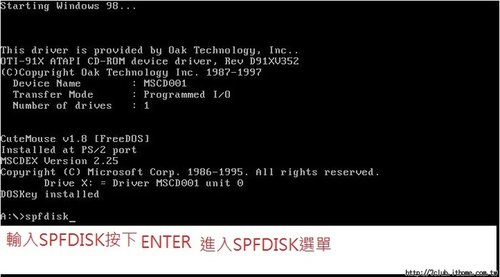
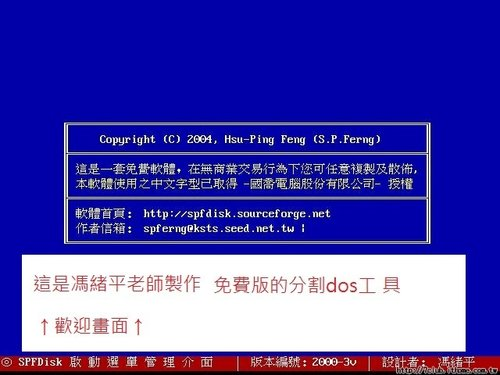




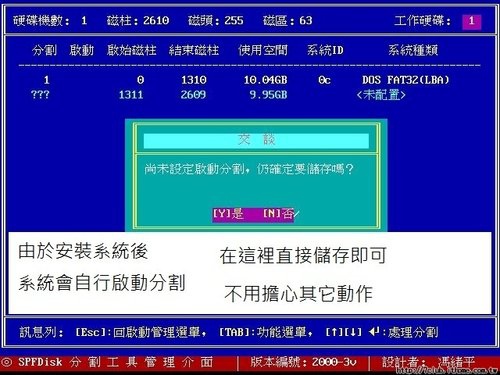

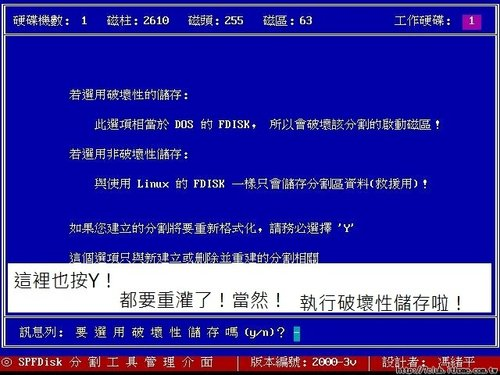

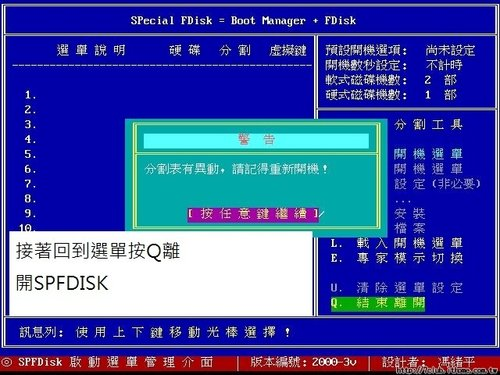
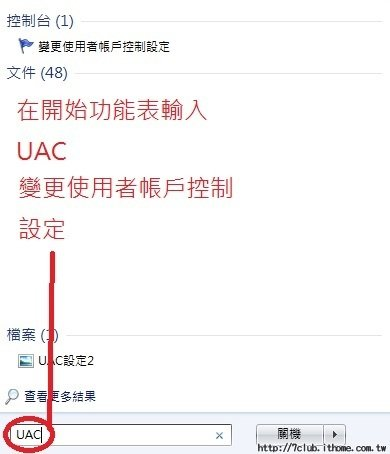
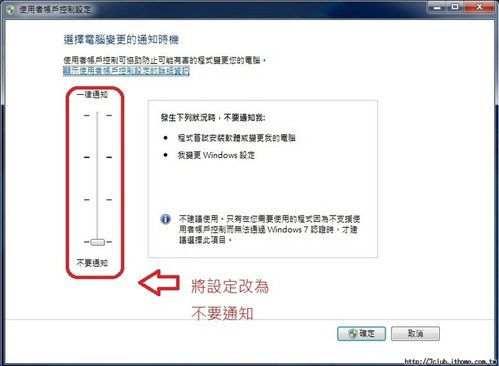
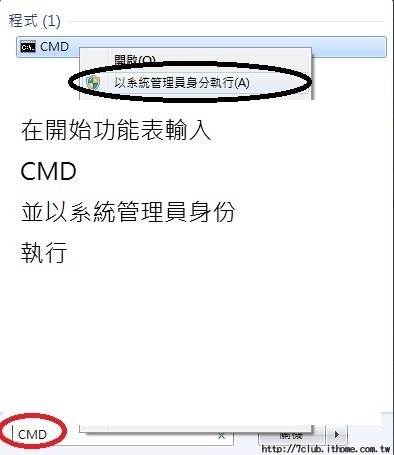

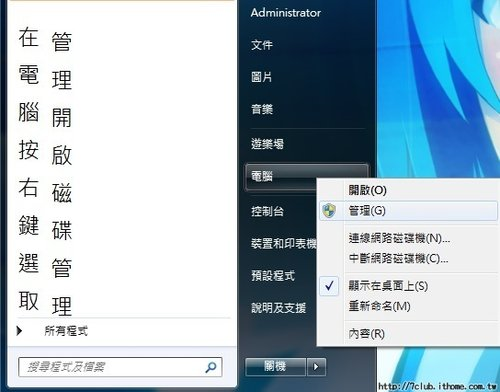
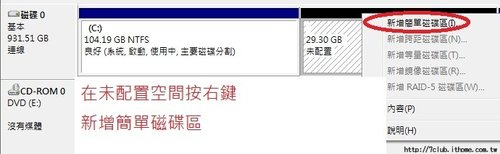
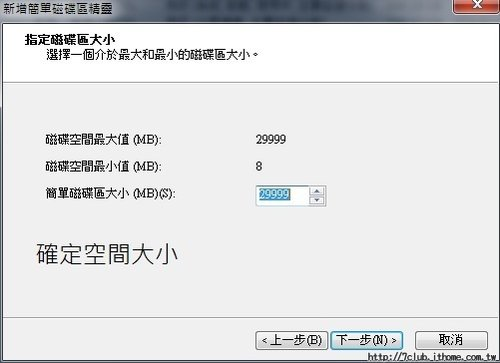


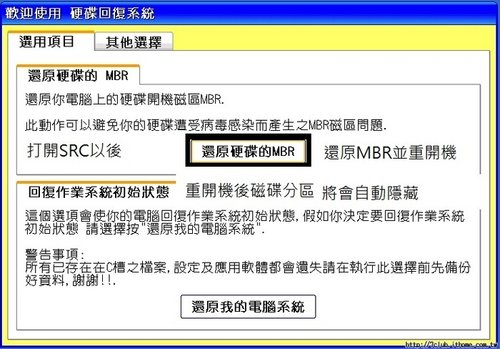


 留言列表
留言列表


